Conexión JDBC con SQLSERVER 2008 R2
1.- Descargamos la Version JDBC4.0 para conexiones SQLSERVER 2008, háganlo desde AQUI.
2.- Descompriman y ubiquen el archivo
3.- Habrimos una Instancia del Net Beans en mi caso tengo la version 7.0 y vamos a la Seccion "Services"
4.- Desplegamos la opcion "Databases" - > le damos clic derecho a "Drivers" y damos clic en "New Driver"
5.- Usando el BOton "Add" buscarmos nuestro archivo sqljdbc4.0.jar En el campo Name podemos cambiarlo de "Microsoft SQL Server 2005" a "Microsoft SQL Server 2005/2008" y le damos clic a "OK".
6.- Luego veremos que ha aparecido un elemento mas en la sección "Drivers", le damos clic derecho al que hemos creado y le damos clic en "Connect Using...."
7.- Luego Copiamos la Siguiente JDBC URL, donde las secciones resaltadas con Negrita las modificaremos independientemente de como lo tengamos localmente nuestro SqlServer 2008 R2,
jdbc:sqlserver://GENESIS01\MSSQLSERVER2008;user=sa;password=123abc;databaseName=Northwind
GENESIS01\MSSQLSERVER2008: es nuestra instancia de nuestra base de datos que la podemos obtener desde aqui:
Como dijimos copiamos la URL,y damos clic en el botón "Test Connection". y si nos sale el mensaje "Connection Succeeded", entonces la conexión está OK:
8.- Le damos clic en "Next" y seleccionamos "dbo". y finalmente le damos clic en "Finish".
9.- Y veremos que se ha Agregado la conexion
10. Con lo anterior aseguramos que nuestra URL de conexion sea la adecuada, ahora creamos una aplicacion Web JSP y en el index.jsp colocamos el Siguiente Ejemplo
<%@page
import="java.sql.Statement"%>
<%@page
import="java.sql.ResultSet"%>
<%@page
import="java.sql.DriverManager"%>
<%@page
import="java.sql.Connection"%>
<%@page
contentType="text/html" pageEncoding="UTF-8"%>
<html>
<head>
<meta
http-equiv="Content-Type" content="text/html;
charset=UTF-8">
<title>JSP Page</title>
</head>
<body>
<%
String DB_URL =
"jdbc:sqlserver://GENESIS01\\MSSQLSERVER2008;user=sa;password=desarrollo2008;databaseName=Northwind";
Connection conn = null;
Class.forName("com.microsoft.sqlserver.jdbc.SQLServerDriver");
conn =
DriverManager.getConnection(DB_URL);
out.print("<h1>Conexion
Realizada!!</h1>");
String sql = "SELECT
CustomerID,CompanyName,ContactName FROM Customers";
Statement stmt = null;
stmt = conn.createStatement();
ResultSet rs =
stmt.executeQuery(sql);
while (rs.next()) {
String CustomerID =
rs.getString("CustomerID");
String CompanyName =
rs.getString("CompanyName");
String ContactName =
rs.getString("ContactName");
out.print(CustomerID +
"-" + CompanyName + "-" + ContactName +
"</br>");
}
%>
</body>
</html>
|
11. AL ejecutar la aplicacion deberia mostrarles asi.
Espero les sirva este tutorial.
y gracias a la Ing Ledy Monica Mamani Lima, quien fue la que nos paso el contenido de este articulo para su publicación.
y bueno hasta la próxima.









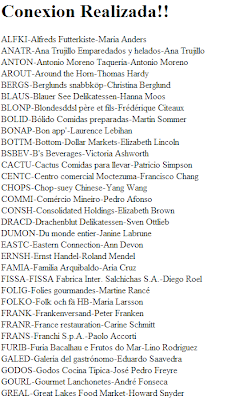


Comments
Post a Comment